Sådan rydder du telegramcache på iPhone - TechCult
Miscellanea / / May 18, 2023
Når du bruger Telegram-appen, gemmes filer, der deles i den, lokalt på din mobilenhed og danner Telegrams cache. Denne cache forbedrer ydeevnen og letter hurtig adgang til data, som du måske ønsker at se med det samme. Du føler måske behov for at rydde Telegram-cachen lejlighedsvis for at frigøre lagerplads, øge dit privatliv ved at slette lokale filer eller løse app-relaterede problemer. Med dette i tankerne vil vi i denne artikel guide dig til, hvordan du rydder Telegram-cachen på din iPhone.
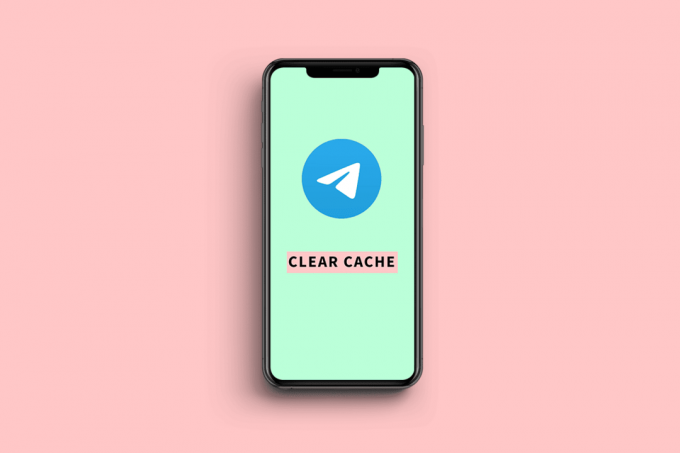
Indholdsfortegnelse
Sådan rydder du Telegram Cache på iPhone
Ligesom andre beskedapps, Telegram har en ukompliceret indbygget metode til at rydde sin cache. Rydning af app-cachen er en simpel proces, der kan øge ydeevnen på din iPhone. Her er en trin-for-trin guide til, hvordan du rydder Telegram-cachen på din iPhone:
1. Åbn Telegram app på din iPhone.
2. Tryk derefter i nederste højre hjørne Indstillinger.
3. Vælg Data og opbevaring fra mulighederne.
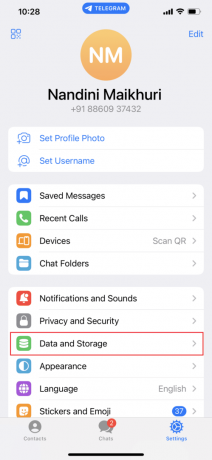
4. Tryk nu på Lagerbrug.
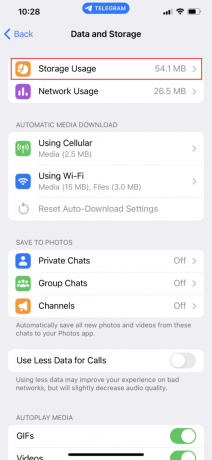
5. Tryk på Ryd hele cachen for at fjerne billeder, videoer og filer.
6. Tryk til sidst på igen Ryd hele cachen for at bekræfte dit valg.
Der er en anden måde at konfigurere din iPhone på, så du har den mindste mængde skrammel, udover at rydde din Telegram-cache. For eksempel kan du deaktiver Telegrams automatiske downloads for at frigøre plads på din telefon. Du kan også indstille en tidsgrænse for, hvor længe filer forbliver på din telefon.
1. Åben Telegram og vælg indstillinger på bunden.
2. Tryk nu på Data og opbevaring.
3. Under Automatisk mediedownload du vil bemærke to muligheder, Brug af mobiltelefon og Brug af Wi-Fi.
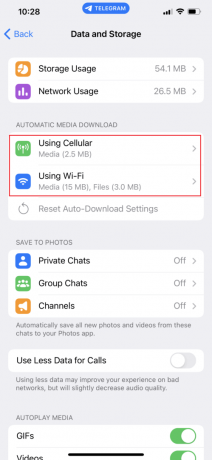
4. Tryk på en af mulighederne, og sluk Automatisk download af medier skifte.
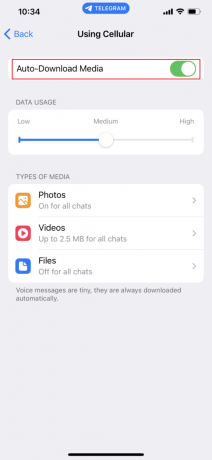
5. Næste, gentag det samme for den anden mulighed.
Læs også: Sådan rydder du Instagram-cache på Android og iOS
Hvad er Telegram Cache
Cachen består af information, der gemmes på din computer efter at have besøgt eller første gang åbnet et websted, inklusive filer, billeder, scripts og andre multimedier. Ved hjælp af disse oplysninger kan appen eller hjemmesiden optimeres til at indlæse hurtigere hver gang du besøger. Når du får adgang til billeder og andre medieelementer på din telefon uden en cache, skal din telefon genindlæse dem hver gang.
For at få mange apps til at åbne hurtigt, når du besøger dem igen, gemmer din enhed cache for dem. Hastigheden og bekvemmeligheden ved at gennemse og åbne apps afhænger af disse cachefiler, men der er også ulemper.
Mange mennesker vælger appen Telegram på grund af dens mange fordele i forhold til konkurrerende. For eksempel kan du sende og modtage filer op til 2 GB i størrelse, såsom klistermærker, musik, links, GIF'er og mange andre typer filer. Derudover giver det dig mulighed for at bruge bots i gruppechat, planlægge beskeder til afsendelse og redigere beskeder. Ved at gemme midlertidige kopier af dine aktiviteter i stedet for at downloade dem fra appen, hver gang du åbner den, kan din Telegram-cache gør, at appen indlæses hurtigere.
Sådan får du adgang til Telegram Cache i iPhone
Hvis du bruger en iOS-enhed og leder efter processen til at slette cachen i Telegram for at frigøre lagerplads, så kan du følge trinene:
1. Start først Indstillinger app på din enhed, og tryk på Generel mulighed.
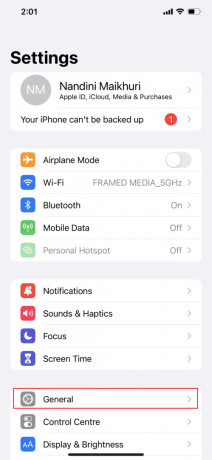
2. Vælg iPhone opbevaring.
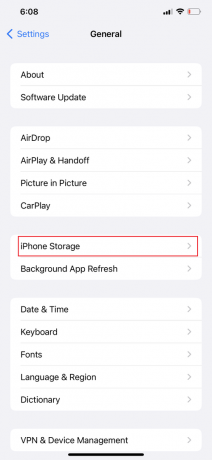
3. Nu, vælg Telegram fra listen over apps for at se, hvor meget lagerplads appen bruger.
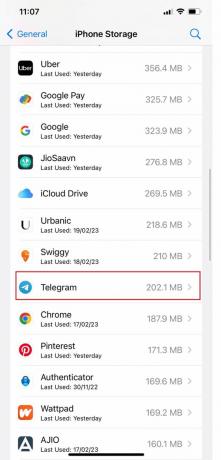
4. Tryk til sidst på Aflast app.
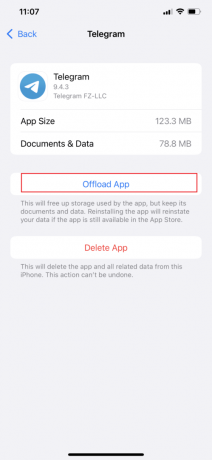
Bemærk: Hvis du vil slette en app fra din enhed, men beholde dens data intakt, så du kan geninstallere den senere og bruge den præcis, som du plejede, kan du vælge Aflast app mulighed. Appen vil blive slettet sammen med eventuelle tilknyttede data, hvis du vælger Slet app mulighed.
Læs også: Sådan rydder du cache på Facebook
Hvordan kan du se Telegram Cache
Du kan se Telegram-cache fra de ovennævnte trin, eller du skal installere en tredjepartsapp kaldet iExplorer. Følg nedenstående trin, efter du har installeret appen:
1. Åben iExplorer app på din iPhone.
2. Tilslut nu din iPhone til din computer.
3. Klik derefter på Telegram mulighed i venstre sidebjælke.
Bemærk: Dette vil vise dig alle de cachelagrede beskeder på din iPhone.
Hvad sker der, hvis jeg rydder Telegram Cache?
Er det vigtigt at vide, hvad der sker, hvis jeg rydder Telegram-cachen. Sådan ryddes Telegram-cache på iPhone? Vil det påvirke din Telegram-brugeroplevelse? Lad os se på alle svarene nedenfor.
Fjernelse af Telegram-cache-filer betyder, at du simpelthen er fjernelse af de gamle dublerede mediefiler fra din enhed. Ved at gøre dette, vil du indsamle mere lagerplads på din enhed. Du kan stadig se de mediefiler, såsom video, foto, talebesked, som du modtager eller sendte. Antag, at du har mistet dine sociale mediefiler eller data, så kan du downloade dem igen fra Telegram-skyen. Dette er meget sjældent, hvor brugerne har mistet deres data eller information efter sletning af cache-filer.
Cachelagrede data spiller en væsentlig rolle i at forbedre funktionaliteten og indlæsningshastigheden på din telefon. Men over tid kan disse caches akkumulere og potentielt sænke din enheds ydeevne. Vi har foreslået metoder i denne vejledning vedr hvordan man rydder Telegram cache på iPhone. På den måde kan du få mere lagerplads på din enhed.
Henry er en erfaren teknologiskribent med en passion for at gøre komplekse teknologiemner tilgængelige for hverdagens læsere. Med over ti års erfaring i teknologibranchen er Henry blevet en pålidelig kilde til information for sine læsere.



